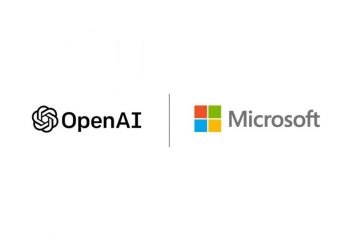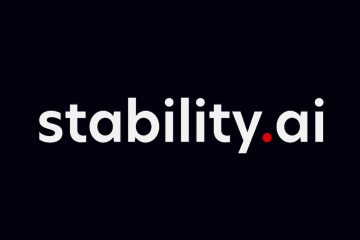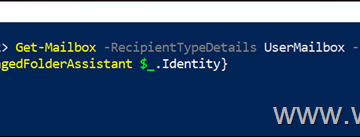Har du noen gang lagt merke til at den bærbare viften din plutselig blir høy eller at PC-en går tregere uten grunn? CPU-en din varmes opp.
Prosessoren,”hjernen”til datamaskinen din, jobber hardt hvert sekund, og som enhver hjerne yter den best når den ikke overopphetes.
Å holde øye med CPU-temperaturen din bidrar til å sikre at systemet ditt holder seg sunt og kjører jevnt.
Windows 11 viser ikke CPU-temperatur direkte i Innstillinger-appen, men det er flere enkle måter å sjekke det på, både gjennom systemets innebygde fastvare og enkle tredjepartsverktøy.
I denne veiledningen vil jeg fortelle deg alle metodene trinn for trinn, slik at alle, selv nybegynnere eller studenter, kan gjøre det enkelt.
Innholdstabell
Hvorfor det er viktig å sjekke CPU-temperaturen
Hver gang du åpner en nettleser, redigerer en video eller spiller et spill, kan prosessoren din spilles. Litt varme er normalt; faktisk er det et bevis på at CPU-en din fungerer, men for mye varme kan bremse ting eller forårsake langsiktig skade.
Hvis datamaskinen tilfeldig slår seg av, fryser eller viften fortsetter å gå på full hastighet, kan den bli overopphetet. Overvåking av temperatur lar deg fange opp dette tidlig før det skader systemets ytelse eller levetid.
Les: Hvordan få gratis utvidede sikkerhetsoppdateringer (ESU) etter at Windows 10 slutter med støtte
Hva er en sikker CPU-temperaturområde?
Forskjellige temperaturer fra Intel enn en Intel-temperatur, men de fleste moderne prosessorer håndterer varmeprosessorer på en forskjellig måte. 95°C og 100°C.
Når temperaturen nærmer seg dette punktet, reduserer systemet automatisk ytelsen for å beskytte seg selv; dette kalles termisk struping.
Hvis systemet ditt konsekvent krysser 85°C, bør du sjekke kjølesystemet, støv, vifter eller termisk pasta før det fører til alvorlige problemer.
Metode 1: Sjekk CPU-temperaturen i BIOS/UEFI
Den mest direkte måten er CPU-temperaturen eller avlesningen av CPU-temperaturen din fra hovedkortet. UEFI). Denne metoden trenger ingen programvare og fungerer selv før Windows laster inn. Den viser imidlertid kun temperatur ved oppstart, ikke sanntidsverdier mens du bruker datamaskinen. Slik gjør du det:
Lagre arbeidet ditt og lukk alle apper. Du må starte datamaskinen på nytt for å få tilgang til BIOS. Åpne Windows-innstillinger (Win + I). Gå til System > Gjenoppretting. Under Avansert oppstart klikker du på Start på nytt nå.  Datamaskinen starter på nytt i en blå meny, velg Feilsøk.
Datamaskinen starter på nytt i en blå meny, velg Feilsøk. 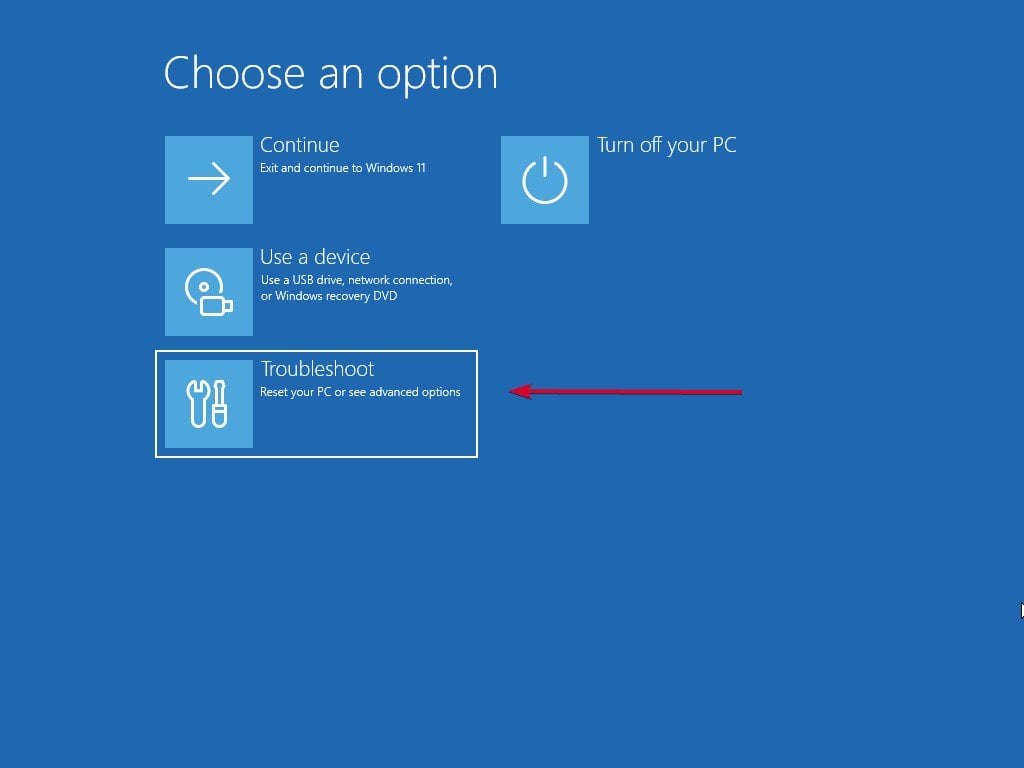 Og naviger deretter til Avanserte alternativer > UEFI-fastvareinnstillinger.
Og naviger deretter til Avanserte alternativer > UEFI-fastvareinnstillinger. 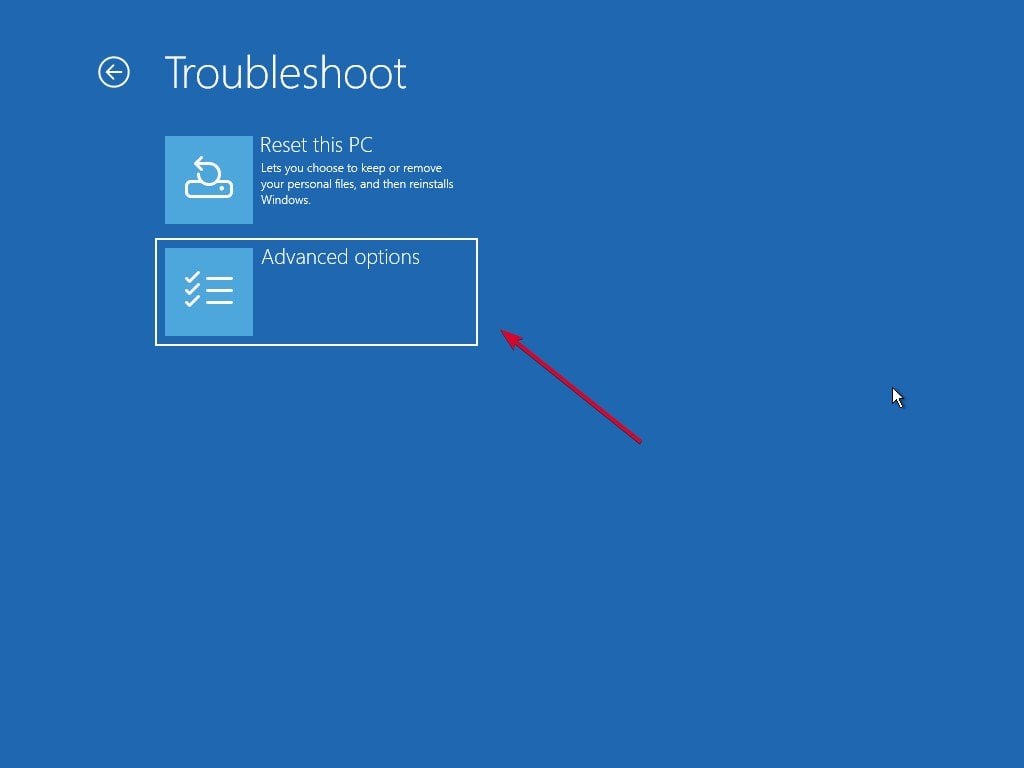
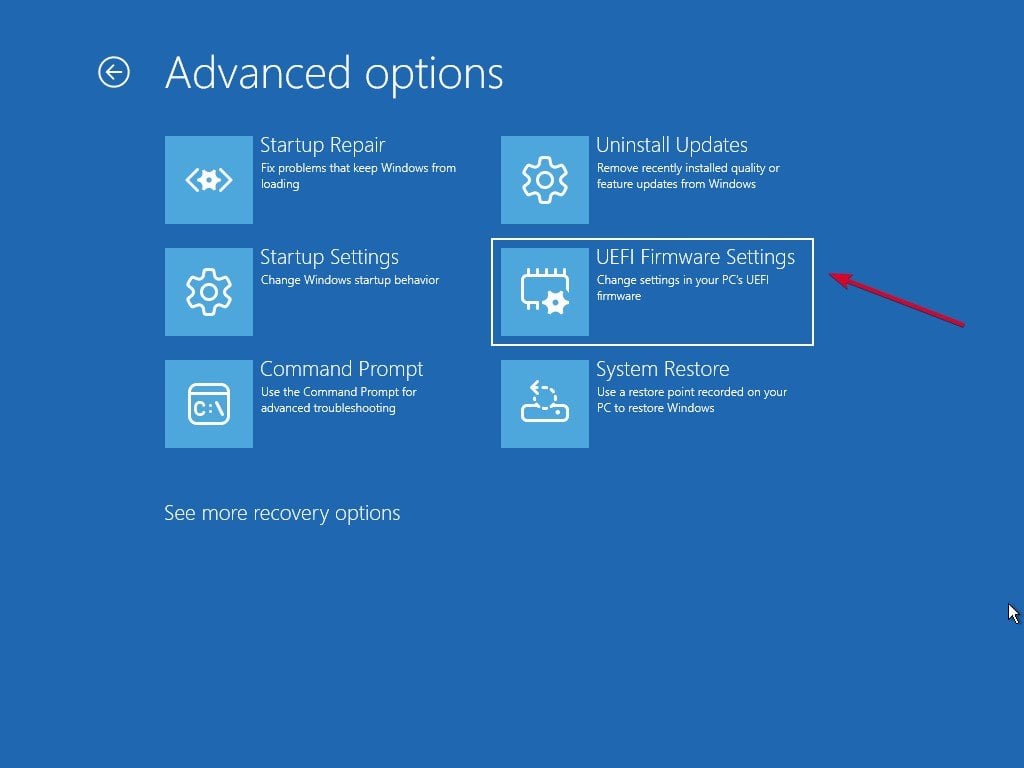 Klikk Start på nytt igjen.
Klikk Start på nytt igjen. 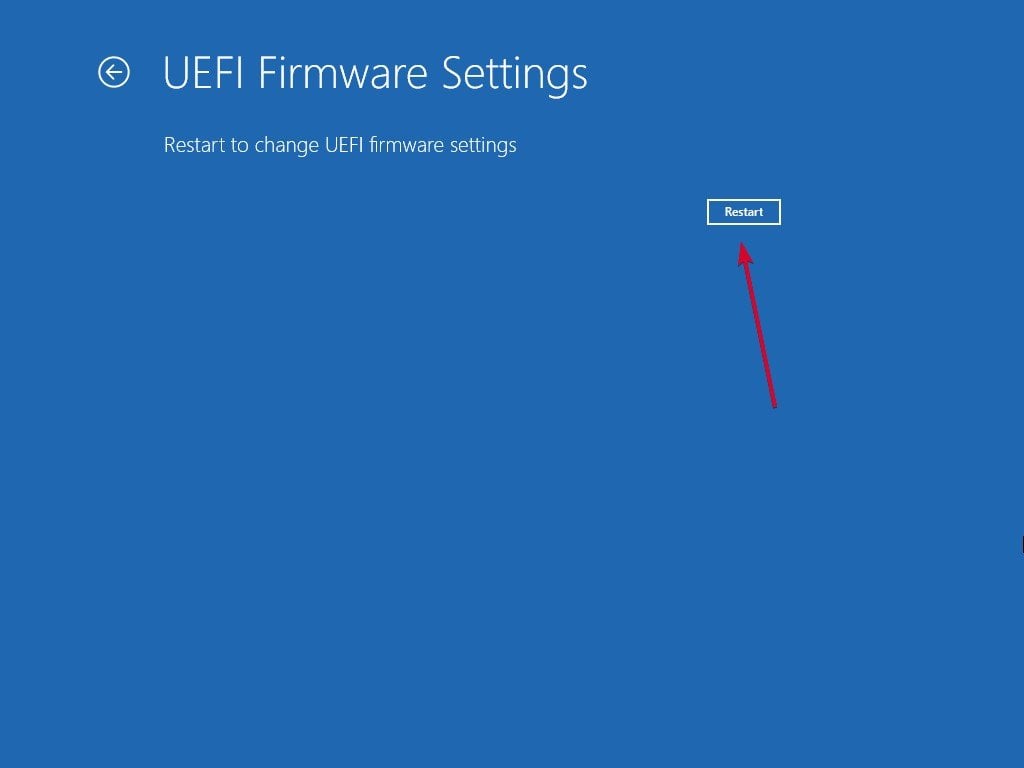 Når PC-en starter på nytt, vil du se BIOS-eller UEFI-skjermen. Bruk piltastene (eller musen, avhengig av systemet) for å navigere. Se etter en fane som heter Maskinvaremonitor, PC Health Status, H/W Monitor eller Status. Inne finner du CPU-temperaturen din vist i grader Celsius.
Når PC-en starter på nytt, vil du se BIOS-eller UEFI-skjermen. Bruk piltastene (eller musen, avhengig av systemet) for å navigere. Se etter en fane som heter Maskinvaremonitor, PC Health Status, H/W Monitor eller Status. Inne finner du CPU-temperaturen din vist i grader Celsius. 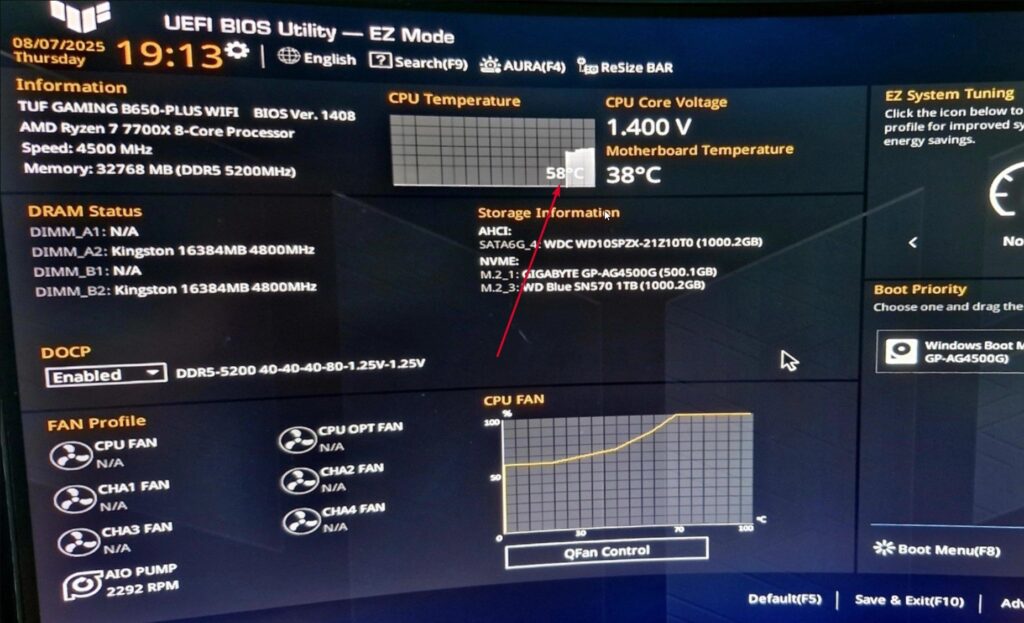 ASUS TUF’s Motherat-BIOS’s TUF-Motherat-BIOS Hvis du ikke ser avlesningen, kan det hende at hovedkortet ikke viser det. Gå i så fall til neste metode for Windows-baserte verktøy.
ASUS TUF’s Motherat-BIOS’s TUF-Motherat-BIOS Hvis du ikke ser avlesningen, kan det hende at hovedkortet ikke viser det. Gå i så fall til neste metode for Windows-baserte verktøy.
Metode 2: Sjekk CPU-temperaturen i Windows
For å se live CPU-temperaturer mens du bruker datamaskinen, trenger du et overvåkingsprogram. Ikke bekymre deg, disse verktøyene er små, trygge og enkle å bruke. Her er de beste:
Alternativ 1: Kjernetemperatur (lett og enkel)
pixly-temp.jpg
Core Temp er et av de mest populære verktøyene for å sjekke CPU-temperaturen. Den er gratis og viser sanntidsavlesninger for hver kjerne i prosessoren din.
Last ned Core Temp fra den offisielle nettsiden. Under installasjonen fjerner du merket for eventuelle ekstra tilbud eller medfølgende programvare. Åpne.exe-filen. Du vil se temperaturen til hver CPU-kjerne i hovedvinduet. Du kan også se den på Windows-oppgavelinjen for rask tilgang.
Dette er flott hvis du bare vil ha en enkel temperaturvisning uten avanserte grafer eller innstillinger.
Alternativ 2: Speccy (nybegynnervennlig oversikt)
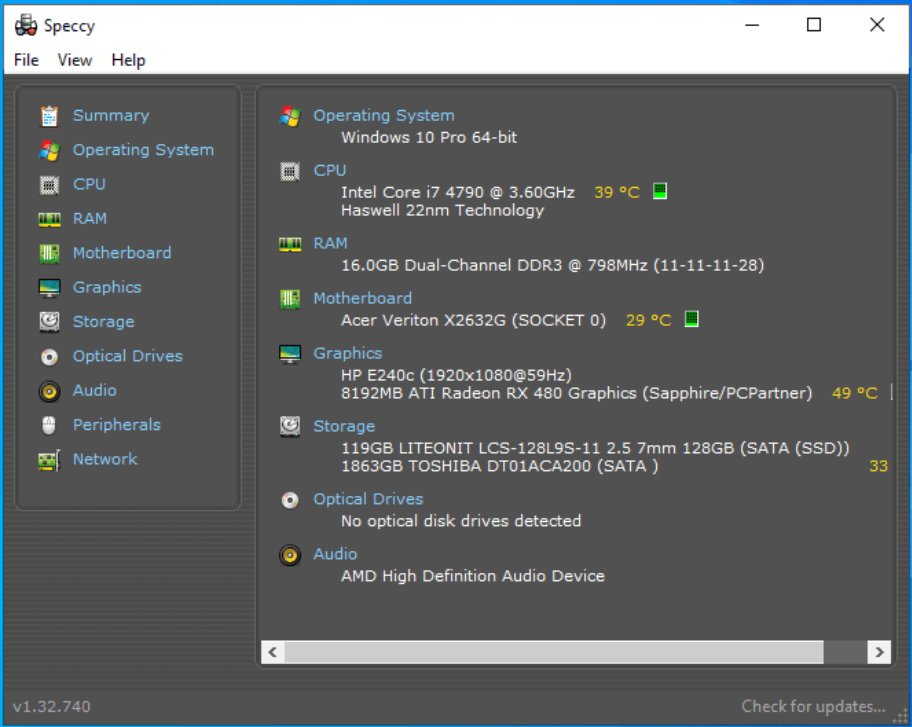
Hvis du vil sjekke mer enn bare CPU, som hovedkort, grafikk, RAM og lagring, prøv Speccy. Det er også gratis og enkelt.
Last ned og installer Speccy. Åpne programmet og vent til det skanner systemet ditt. På venstre panel klikker du på CPU eller bare se Sammendrag-fanen. Du vil se prosessorens nåværende temperatur sammen med andre maskinvaredetaljer.
Speccys grensesnitt er rent og perfekt for raske øyeblikksbilder av systemets helse.
Les også: 5 testede metoder for å omgå Microsoft-konto i OOBE på Windows 11
Alternativ 3: HWiNFO (for detaljert overvåking)
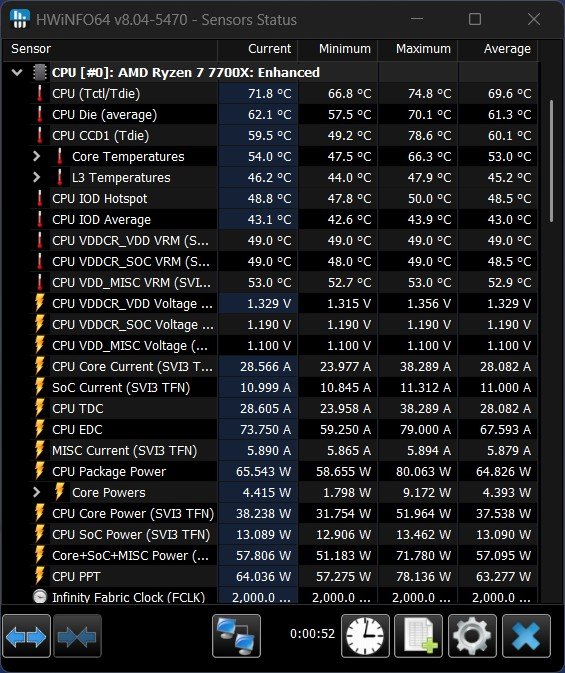
HWiNFO er et verktøy av profesjonell kvalitet som gir detaljerte temperatur-, spennings-og viftehastighetsavlesninger. Det er litt mer avansert, men likevel enkelt når du vet hvor du skal lete.
Last ned HWiNFO (velg «bare sensorer»-modus når du starter den). Sensorvinduet viser hver temperatursensor på systemet ditt. Bla til CPU-delen, du finner”Kjernetemperaturer”og”CPU-pakke.” Du kan holde den gående i bakgrunnen for å se hvordan temperaturene endres mens du spiller eller gjengir videoer.
Dette verktøyet er spesielt nyttig hvis du vil spore temperaturtrender eller teste kjøleytelsen.
Alternativ 4: Åpen maskinvaremonitor (gratis og åpen kildekode)
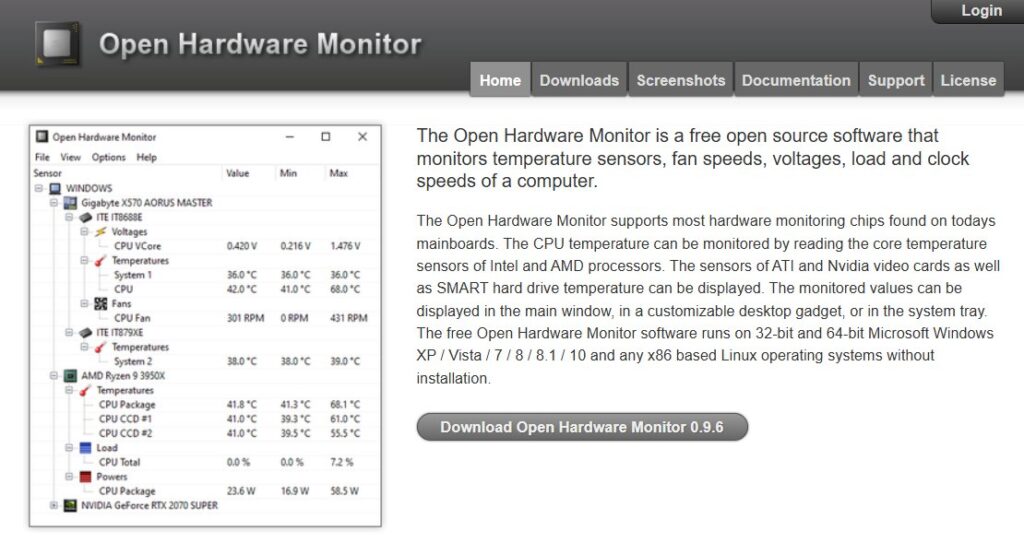
Hvis du foretrekker åpen kildekode-programvare, Open Hardware Monitor gjør en utmerket jobb. Den viser CPU-, GPU-og vifteinformasjon i en enkel trevisning.
Last ned ZIP-pakken og pakk den ut. Kjør programmet (ingen installasjon nødvendig). Se etter Temperaturer > CPU-kjerner. Du vil se gjeldende, minimums-og maksimumsverdier.
Alternativ 5: Intel XTU eller AMD Ryzen Master (Manufacturer Tools)
Både Intel og AMD har sine egne verktøy:
Intel Extreme Tuning Utility (XTU): Lar deg overvåke og justere Intel-prosessorer. Temperaturen vises i delen”Systeminformasjon”eller”Overvåking”. AMD Ryzen Master: Tilbyr temperatur-og ytelsesdata i sanntid for AMD Ryzen-prosessorer, sammen med alternativer for sikker innstilling. 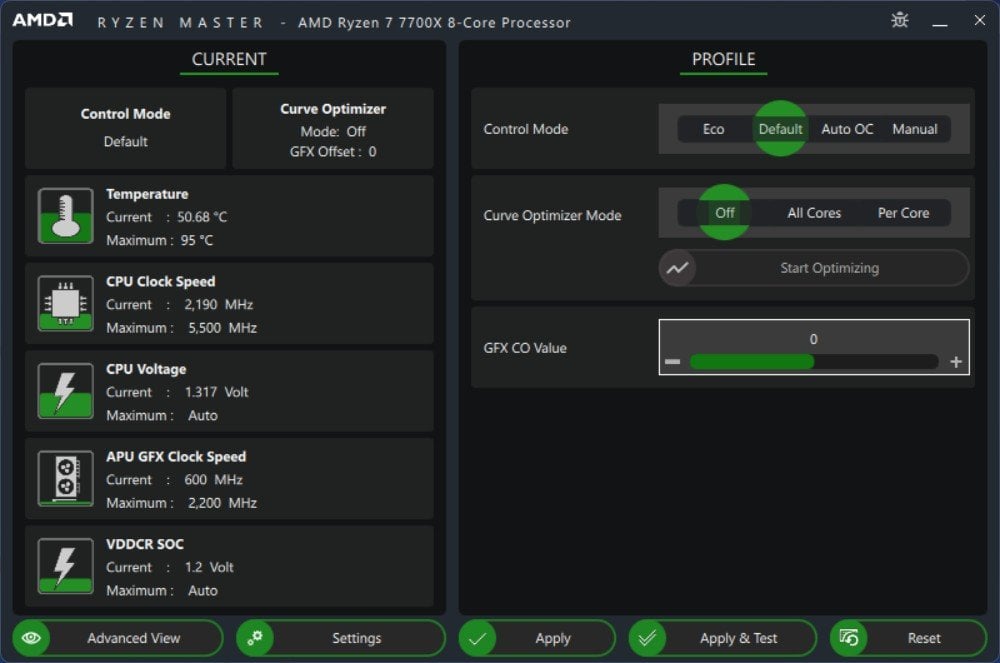
Disse er ideelle hvis du bruker en kompatibel prosessor og vil ha offisiell programvare fra produsenten. Les mer: oktober 2012.
Hva gjør du hvis CPU-temperaturen er for høy
Hvis CPU-en din blir for varm, ikke få panikk; det er enkle løsninger. Her er hva du bør sjekke:
1. Rens støv og forbedre luftstrømmen
Støv er hovedårsaken til stigende temperaturer. Åpne PC-dekselet eller bærbare ventiler og rengjør dem forsiktig med trykkluft. Hold viftene og ventilene klare. (Beste Budget PC Cases)
2. Sjekk kjøleviftene
Sørg for at CPU-og kabinettviftene faktisk snurrer. Hvis en ikke er det, kan den være frakoblet eller defekt. (Beste 120 mm PC-dekselvifter)
3. Påfør termisk pasta på nytt
Termisk pasta mellom CPU og kjøleren overfører varme. Hvis det har tørket ut (vanlig etter 2–3 år), kan temperaturen stige raskt. Å påføre fersk pasta på nytt kan senke temperaturen med flere grader. (Beste termiske pastaer for CPU og GPU)
4. Optimaliser dekselets luftstrøm
Sørg for at kjølig luft kan komme inn og varm luft kan komme ut. Å ha én innsugningsvifte foran og én avtrekk bak er en god start. (Beste PC-deksler for vannkjøling)
5. Unngå overklokking (med mindre du vet hva du gjør)
Overklokking øker varmeeffekten. Hvis du har økt CPU-hastigheten, tilbakestill den til standard og se om temperaturene stabiliserer seg.
6. Juster strøminnstillingene for Windows
Sett strømmodusen til Balansert i stedet for Ytelse når du ikke spiller eller redigerer videoer. Dette reduserer varmen under lette oppgaver.
7. Undervolt (avanserte brukere)
Å senke CPU-spenningen noe reduserer varmen uten å ofre ytelsen, men det bør bare gjøres av brukere som forstår risikoen.
Les: Har min CPU flaskehals? Hvordan sjekke og fikse det
Hvor ofte bør du sjekke CPU-temperaturen?
Du trenger ikke å overvåke den hver dag. En rask sjekk med noen få ukers mellomrom, eller når systemet ditt føles hengende eller uvanlig varmt, er nok for de fleste. Spillere eller videoredigerere vil kanskje beholde en aktiv widget (som Core Temp på oppgavelinjen) for raske kontroller under tung bruk.
Siste tanker
Å holde CPU-en kjølig er ikke komplisert. Windows 11 viser kanskje ikke temperaturer ut av esken, men med verktøy som Core Temp, HWiNFO eller Speccy, kan du enkelt overvåke varmenivåer og beskytte datamaskinens ytelse.
Så, det er alt vi har til deg om hvordan du sjekker CPU-temperaturen i Windows 11 for 2025 (oppdatert). Vi håper at denne veiledningen har hjulpet deg. For mer informasjon, kommenter nedenfor og gi oss beskjed.